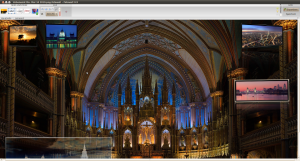Ubuntu Light / Unity
Mark Shuttleworth hat die Keynote auf dem UDS gehalten und dort das Projekt Ubuntu Unity vorgestellt. Darüber berichtet er auch selber in seinem Blog und außerdem berichtet OMG!Ubuntu darüber!
Bei dem Vorhaben geht es um eine stark angepasste, minimalistische Ubuntu Installation. Die Idee, für Netbooks und kleine Geräte, ein schnell startendes Betriebssystem zu haben, mit dem man die wichtigsten Funktionen, wie Mails, Surfen und Instand Messaging abdeckt, gibt es schon länger. Nun springt also auch Canonical auf diesen Zug auf. Grundsätzlich ist diese Sache natürlich nicht schlecht, die Frage ist nur, wie dringend das wirklich benötigt wird, in Anbetracht der Tatsache, dass Ubuntu 10.04 bereits sehr schnell startet und der Unterschied zu einer minimalistischeren Installation einfach nicht so hoch sein kann, wie das bei verbreiteten Windows Versionen der Fall ist.
Mark schreibt, dass schon vor einigen Monaten begonnen wurde, diese Idee weiter zu denken und technisch umzusetzen. Der Fokus lag neben der schnellen Boot-Zeit, vor allem auch bei einem ausgereiften Dual-Boot System, was immer mehr Menschen einsetzen. Die Gedanken, gingen dabei jedoch weiter, als nur ein schnelles System mit angepasstem Interface in einen normalen Dual-Boot zu bringen. Man will erreichen, dass bei diesem Instant System, ein lokales Dateimanagement weitgehend überflüssig wird und die Daten entweder direkt mit der Cloud synchronisiert werden oder mit dem parallel installieren Windows. Dazu haben die Entwickler auf die aktuellen Einsatz-Szenarien von Gnome und KDE geachtet und verschiedene Erkenntnisse darüber zusammen getragen, welche Funktionen und Programme in diesem Modus wichtig sind und welche, wegen der Schnelligkeit und Leichtigkeit weggelassen werden können.
Daraus ist nun “Unity: a lightweight netbook interface”entstanden. Es gibt bereits eine Linux Distribution die sich Unity-Linux nennt, dies darf hiermit aber wohl nicht verwechselt werden. Die Unity Oberfläche ist momentan eine stark angepasste Ubuntu-Gnome Oberfläche, die speziell auf kleine Bildschirme ausgelegt ist. Laut Shuttlerworth wurde auch auf die Touch-Fähigkeit Wert gelegt, also das die Symbole und Funktionen groß genug sind und bequem mit Fingern bedient werden können. Bei den vorausgegangenen Erhebungen, hat sich herausgestellt, das die Meisten Benutzer zwischen 3 und 10 Starter(Launcher) auf der aktuellen Netbook Oberfläche haben. Der Inhalt soll zu jeder Zeit so viel Platz auf dem Bildschirm bekommen, wie möglich. Hier sei nochmal auf das Zitat eines früheren Artikels verwiesen:
It’s all about vertical pixels
All diese Ziele sollen in die Netbook-Oberfläche für Ubuntu 10.10 “Maverick Meerkat” einfließen. Die Trennung zwischen dem Instant Boot Projekt und der überarbeiteten Netbook Oberfläche sind wohl fließend, bzw. wird es jeweils eine identische Oberfläche sein.
Erstens wird die, vom Ubuntu Desktop bekannte, Fußleiste an den linken Bildschirmrand verlegt. Hierüber soll man die verschiedenen Programme schnellstmöglich starten und wechseln können. Die Symbole für den Müll und die Desktop Anzeigen Funktion werden im Zuge dessen komplett weggelassen, da dies bei der Instant Boot Version sowieso nicht benötigt werden. Diese linke Symbolleiste soll logischerweise auch auf Touch basierte Steuerung optimiert sein und immer dargestellt werden, da auf der Welt Widescreens verbreitet sind und so die horizontalen Pixel wichtiger sind als die vertikalen.

Unity Netbook maximiert
Die 3. und in meinen Augen, zumindest technisch gesehen, größte Änderunge an der GUI, besteht darin, dass man das obere Panel kleiner macht und in dieses auch direkt die Fensterfunktionen, wie Schließen, Minimieren, Maximieren und den Festertitel einbaut. Dies ist momentan auch bei der Netbook-Oberfläche ähnlich gelöst, aber noch nicht ganz so in einander überfließend, wie es der Entwurf zeigt.
Die bereits entwickelten Starter und Symbole werden Teil von Unity sein. Den aktuellen Entwicklungsstand, kann man schon jetzt über ein PPA beziehen. Dieses funktioniert bereits für Ubuntu 10.04, aber nicht verlässlich mit früheren Versionen, außerdem wird von Mark um Feedback von den Testern gebeten.
Man sieht in dem Instant-Boot System neue Herausforderungen und eine neue große Aufgabe, aber es wird gehofft, das man so bei viel mehr OEM Systemen bereits vorinstalliert sein wird und Ubuntu nicht mehr nur als Alternative in Online Shops der Hersteller angeboten wird. Somit soll die Verbreitung, aber auch das Zusammenarbeiten mit einem Windows System verbessert werden. Die Argumente, die hierfür angebracht werden, sind größtenteils die normalen Linux Argumente, rund um sicheres Surfen und Einfachheit. Nun kommt eben das Argument hinzu, dass die Nutzer in wenigen Sekunden ein einsatzbereites System haben, was für viele alltäglichen Aufgaben völlig ausreichend ist.
Etwas überraschend und verwunderlich ist, dass wohl schon Heute(!) diese Light Umgebung für OEM Partner zur Verfügung steht. Jedes Image soll für diese per Hand an die verbaute Hardware und die benötigten Programme angepasst sein, damit auch wirklich eine schnelle Boot Zeit erreicht wird. Das erinnert mich an das Häufige Dilemma von ausgelieferten Windows Versionen auf Laptops, die oftmals von den OEMs so schlecht zusammengeschustert werden, dass diese schon von Anfang an langsam und träge sind. Außerdem soll die Verzahnung zu Windows, mit speziellen Tools, mit denen man den Boot Loader steuern kann und verschiedene andere Dinge, besonders einfach gemacht werden.
Unity und die bisherige Netbook Version
Einige Unterschiede die man zwischen der Instant Boot Version und der richtigen Netbook Version haben muss, ist der schon oben angesprochene fehlende Datei Manager. Diesen benötigt man bei der richtigen Netbook Version natürlich weiterhin. Außerdem sollen viel mehr Programme unterstützt werden, da die Netbook Version einem richtigen, vollständigen Ubuntu Linux viel näher kommt, als die Instant Boot Version. Auf die genauen Unterschiede der beiden Versionen wird nicht weiter eingegangen, wenn man die Mockups aber genauer betrachtet, erscheint es warscheinlich, dass beide Versionen ähnlich aussehen werden, die Instant Boot Version aber im Funktionsumfang stark eingeschränkt und viel mehr optimiert sein wird.
Gnome Shell und Unity
Shuttleworth sieht Unity als Mittel für leichte Systeme und schnelle Bedienung. Die Gnome Shell hingegen als Mittel für komplexere Arbeitsumgebungen, also den richtigen Desktop PC. Die Komponenten die mit Gnome 3 entwickelt werden, also Zeitgeist und das Fenstermanagement sollen Kernkomponenten für die Datei Verwaltung werden. Was dann also bedeutet, dass diese in die normale Netbook Version einfließen, aber nicht in die Instant Boot Version, da diese ja kein Dateimanagement enthalten wird. Herauszulesen ist, dass Unity der Projektname ist und als Ubuntu Light verbreitet werden soll. Außerdem sieht er Gnome in der glücklichen Position für Desktops, Laptops/Netbooks und mobile Geräte sinnvoll zu sein. Dies seien Gnomes Stärken, die es wichtiger als KDE machen.
Freedesktop und KDE
Unity ist auf offenen Freedesktop Standards aufgebaut und die Entwickler würden sich freuen, wenn KDE Programme auch für Unity angepasst werden würden und auf dieser Oberfläche laufen würden. Es werden die Ayatana Indikatoren im Panel verwendet, was schon jetzt die Lauffähigkeit für KDE Programme sichert, die AppIndicators nutzen. KDE wird also eher weniger Beachtung geschenkt, was bei Ubuntu aber ja schon recht lange so ist. Man will aber trotzdem mit den Entwicklern von KDE zusammenarbeiten und dafür sorgen, dass die Indikatoren komplett in den Ubuntu Desktop integriert werden.
Bis zu Ubuntu 10.10 soll auf dem Stand von Lucid weiter aufgebaut werden und dieses konsequent fort entwickelt werden.
Chromium, Yahoo und Ubuntu
Zum Ende ist mir noch aufgefallen, dass auf den Screenshots und während des Vortrags immer Chromium und Yahoo gezeigt wird. Zwar ist Firefox auf den Mockups zusätzlich zu Chromium drauf, aber Chromium wird hervorgehoben. Daher könnte es sein, dass in Zukunft auf Chromium als Standard? Browser gesetzt wird. Dazu gibt es aber noch keine offizielle Aussage. Es könnte auch sein, dass Canonical da erst mal doppelgleisig mit beiden Browsern fährt.
Hier noch einige Bilder aus Shuttleworth Blog und von OMG!Ubuntu, dort findet man diese auch noch in besserer Auflößung und ein paar mehr. Dies ist nur eine kleine Vorschau darauf!
[UPDATE:] Kaum habe ich meinen Artikel hier fertig, erscheint auch bei heise.de einer zu dem Thema, der noch ein paar interessante Details enthält und die Trennung zwischen Instant On und Netbook Version deutlicher zieht.











![]() Volwheel ist eine desktopunabhängige Lautstärkekontrolle für den Tray und funktioniert mit dem Mausrad oder nach einem Klick über die Regler.
Volwheel ist eine desktopunabhängige Lautstärkekontrolle für den Tray und funktioniert mit dem Mausrad oder nach einem Klick über die Regler.